504 Gateway Timeout WordPress: 原因と解決策
公開: 2022-09-12誰もが健全なウェブサイトとスムーズなインターネット ブラウジング セッションを強く望んでいることは間違いありません。 残念ながら、常に私たちが望むように機能するとは限りません。 最も一般的な障害について言及すると、Web サーファーと所有者の両方が 504 Gateway Timeout WordPress エラーに遭遇します。
つまり、ウェブサイトを閲覧するたびに、リクエストが作成され、ホスティング サーバーに送信されます。 通常、サーバーはリクエスト プロセスの成功としてコンテンツと 200 OK ステータス コードを返します。
HTTP 504 Gateway Timeout エラーは、サーバーがアップストリーム サーバーからタイムリーな応答を取得しなかったことを示します。
- 504 Gateway Timeout WordPress エラーのバリエーション
- WordPress での 504 Gateway Timeout エラーの原因
- 504 ゲートウェイ タイムアウト エラーの影響
- 504 Gateway Timeout WordPress エラーの解決策
504 Gateway Timeout WordPress エラーのバリエーション
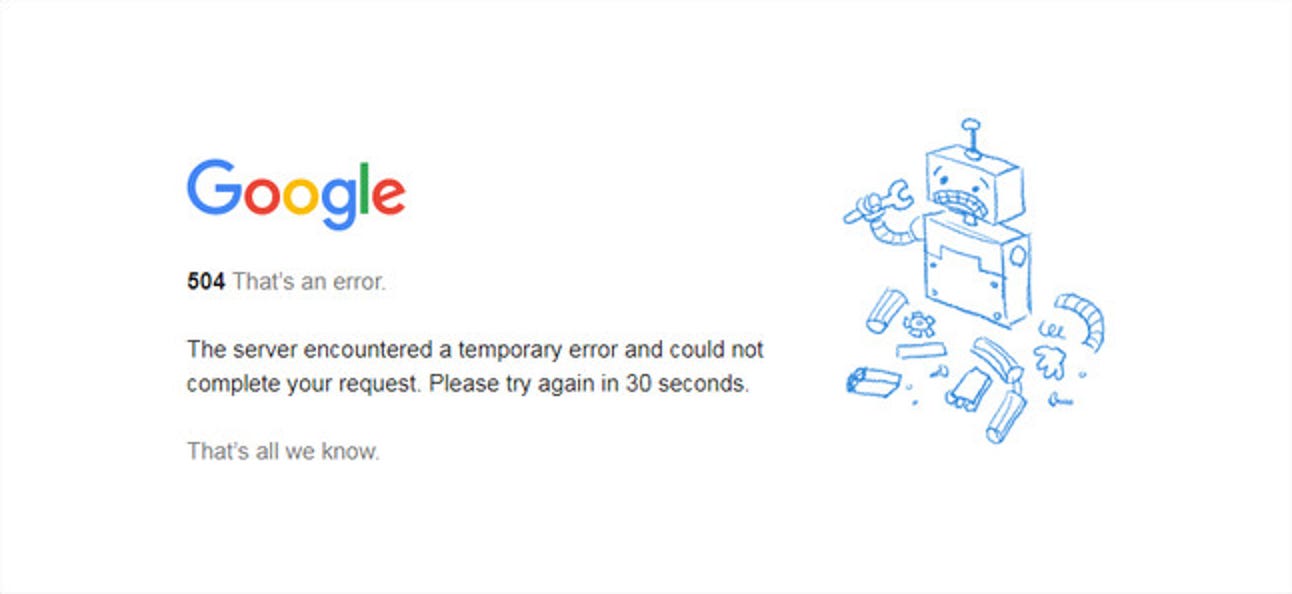
504 Gateway Timeout WordPress エラー メッセージの表示は、ブラウザー、サーバー、およびオペレーティング システムによって異なります。 メッセージがどのように現れても、意味は同じです。 参考までに、この HTTP エラーの最も一般的なバージョンのリストを以下に示します。
- 504ゲートウェイのタイムアウト
- 504 ゲートウェイ タイムアウト NGINX
- NGINX 504 ゲートウェイ タイムアウト
- ゲートウェイ タイムアウト エラー
- 504 ゲートウェイ タイムアウト PHP
- エラー 504
- 504 エラー コード
- 504 ステータス コード
- ゲートウェイ タイムアウト エラー 504
- HTTP 504
- 504 エラー
- ゲートウェイ タイムアウト (504)
- 504 ゲートウェイ タイムアウト – サーバーが時間内に応答しませんでした
- このページは機能していません。 ドメインの応答に時間がかかりすぎました
- HTTP エラー 504 – ゲートウェイのタイムアウト
WordPress での 504 Gateway Timeout エラーの原因
欠陥に対処する前に、まずその原因を追跡する必要があります。 Web サーバーは、要求を処理した後、期待されるリソースとヘッダーを提供します。 ヘッダーは、すべてがフローに合っているかどうかをステータス コードで知らせます。
特に、5xx ステータス コードはエラーを表します。 前述のように、サーバー間の通信エラーにより、504 Gateway Timeout WordPress エラーが発生します。 したがって、問題はほとんどあなたの側からではなく、以下の要因によるものです。
- ドメイン: Web サイトをなじみのない IP アドレスに移転すると、ドメインの解決に失敗し、ゲートウェイ タイムアウト エラーが発生する場合があります。
- PHP ワーカー: PHP ワーカーが不十分なため、訪問者が WordPress Web サイトを操作するときに、複数のリクエスト プロセスの失敗が発生します。
- Web サーバー:サーバー リソースが不足すると、過負荷、要求応答の遅延、およびタイムアウトが発生する可能性があります。
- ファイアウォール:一部のファイアウォールの DDos 保護と誤動作した構成により、インターネット プロバイダーまたは CDN からの要求処理が妨げられる場合があります
- ドメイン ネーム システム (DNS): HTTP エラーは、DNS 構成とキャッシュの欠陥に起因する可能性があります。
- 接続性:一時的な接続の問題は、ブラウザー、Web サイト、およびデバイスで複数の 504 Gateway Timeout WordPress エラーの原因になる可能性があります。
504 ゲートウェイ タイムアウト エラーの影響
5xx クラス エラーは、要求の完了に関する問題を示します。 特に、503 Service Unavailable エラーは単に WordPress メンテナンス モードを指しており、Google は後で確認できます。 ただし、504 ゲートウェイ タイムアウト エラーは、それよりもはるかに深刻な結果につながります。

トラフィックの減少:サーバーが混雑しているためにエラーが発生した場合、一部の訪問者は引き続きアクセスできます。 これにより、トラフィックがわずかに減少する可能性があります。 一方、アクセス不能の原因がデータの不一致である場合、WordPress サイトはダウンタイム中に訪問者を完全に失います。
SEO ランキングの低下:エラーは訪問者に影響を与えるだけでなく、SEO の犠牲にもなります。
Google は、サイトが一時的に崩壊したときにユーザーがアクセスできるように、ウェブページのキャッシュ バージョンを作成します。 約 10 分間のダウンタイムが発生し、Google Web クローラーが複数回スキャンすると、キャッシュからコンテンツが表示されます。 または、Google がページを再度クロールする前に、幸運にも戻ってきます。
504 Gateway Timeout WordPress エラーは永遠に続くわけではありません。 エラーによってページが 6 時間以上中断された場合、Google はそれを真剣に受け止めます。 これは、SEO に悪影響を及ぼします。 そのため、すぐに修正する必要があります。
このような問題に苦しむことは、Web サイトでのユーザー エクスペリエンスに大きな影響を与え、最終的にはビジネスに損害を与えます。 したがって、緊急事態になる前に、Web サイトで 504 Gateway Timeout エラーのタイムリーな解決策を見つける必要があります。
504 Gateway Timeout WordPress エラーの解決策
参考までに、考えられる解決策をいくつか示します。
#1 接続を確認する
サーバー、ルーター、およびネットワークに問題が発生した場合、Web サイトに 504 Gateway Timeout エラー画面が表示されます。 サーバーのメンテナンスも大きな理由の 1 つとして関与しています。 したがって、この問題を解決するための最初の試みは、メンテナンスが終了するのを待つか、他の理由を探すことです。
#2 ファイアウォールの設定を修正する
前述のように、ファイアウォールの設定に問題があると、サーバー間の相互通信がブロックされる場合があります。 原因を診断するために、ファイアウォールをしばらくオフにすることができます。
PC が Windows で実行されている場合は、コントロール パネルに移動し、[更新とセキュリティ] > [ Windows セキュリティ] > [ウイルスと脅威の防止] > [設定の管理]をクリックして、ファイアウォールを無効にします。
MacOS で同じ操作を実行するには、[システム設定] > [セキュリティとプライバシー] > [ファイアウォール] に移動するだけです。
ファイアウォールの無効化が完了したら、Web サイトが 504 エラーから問題なく機能するかどうかを確認します。 その場合は、再構成するか、新しいウイルス対策ソフトウェアに切り替えることを検討してください。 そうでない場合は、他の解決策を試す前にファイアウォールを再アクティブ化してください。
#3 DNSサーバーを確認してください
ホスティング プロバイダーまたは IP アドレスの再配置で変更が発生したため、DNS サーバーを更新する必要があります。 この間に Web サイトを操作すると、504 Gateway Timeout エラーが発生する可能性があります。 したがって、DNS サーバーを更新した後に行うことは、辛抱強くそれが有効になるのを待つことだけです。
#4 ウェブサイトのトラブルシューティング
障害のあるデータベースは WordPress をトリガーしやすいため、管理者ダッシュボードでデータベース修復ツールを実行する必要があります。
さらに、コードをスキャンしてバグを見つけるか、コードを開発マシンにドロップすることを優先する必要があります。 504 エラーが識別可能に表示されるシミュレーションがあります。
#5 ホスティングプロバイダーに連絡する
上記の解決策を試してもエラーが表示される場合は、ホスティング プロバイダーに連絡することが最後の選択肢として表示されます。 そこから、状況を完全に把握し、問題を解決する方法を見つけることができます。
この煩わしさを永久に根絶しましょう!
結論として、WordPress の 504 Gateway Timeout は、Web 所有者が過小評価してはならない小さな、しかし致命的なエラーの 1 つです。 エラーを長引かせると、間違いなくトラフィックの損失を引き起こし、ビジネスに深刻な影響を与えます.
したがって、エラーを根絶し、さらなる欠陥を回避するために、当社のソリューションを段階的に注意深く実行してください。
エラーを正常に修正できましたか? 検討すべき解決策について何かアイデアはありますか? 以下のコメントセクションでお知らせください!
WordPress の混合コンテンツと HTTP 画像のアップロード エラーを修正する方法に興味があるかもしれません。
